Windows10系统之家 - 安全纯净无插件系统之家win10专业版下载安装
时间:2022-03-25 08:42:37 来源:Windows10之家 作者:admin
Win10怎么设置输入法切换快捷键?Win10输入法设置切换快捷键的方式,许多客户并不是很习惯性内置的微软电脑输入法,都是会下载自身经常使用的电脑输入法,可是在切换电脑输入法时,默认设置的切换快捷键经常记不得,必须应用电脑鼠标开展切换,下边和小编一起来看一下切换快捷键设定方式吧。
Win10输入法设置切换快捷键的方式
1、点一下菜单栏,开启“设置”。
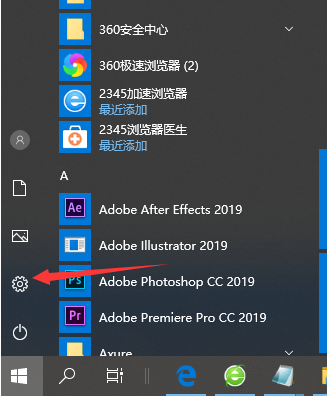
2、在“Windows设定”中,点一下“设备”选择项。
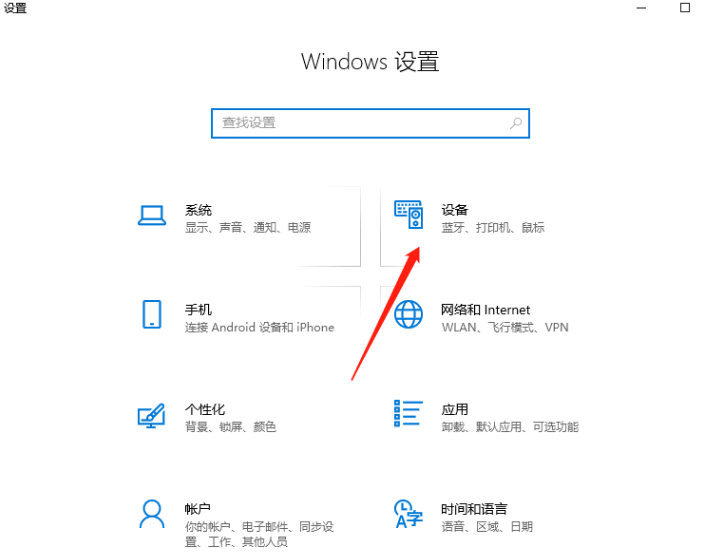
3、在左边切换到“输入”网页页面,挑选 “高級键盘设置”。
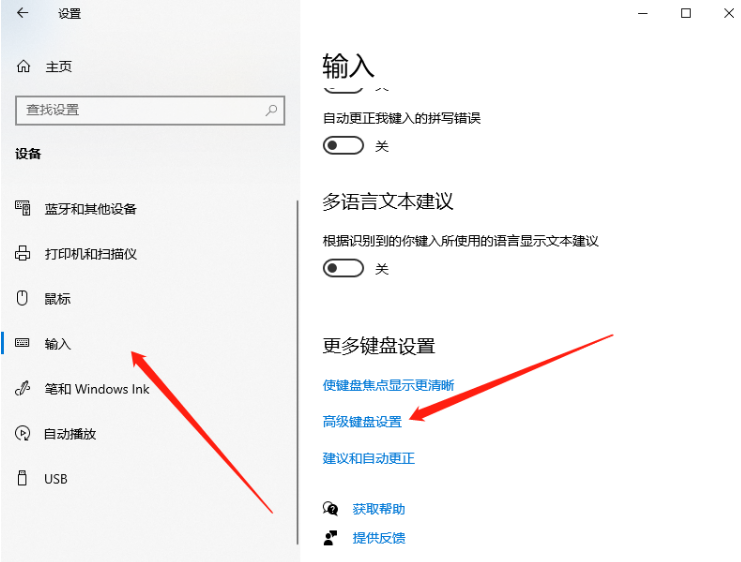
4、然后点一下“语言栏选项”。
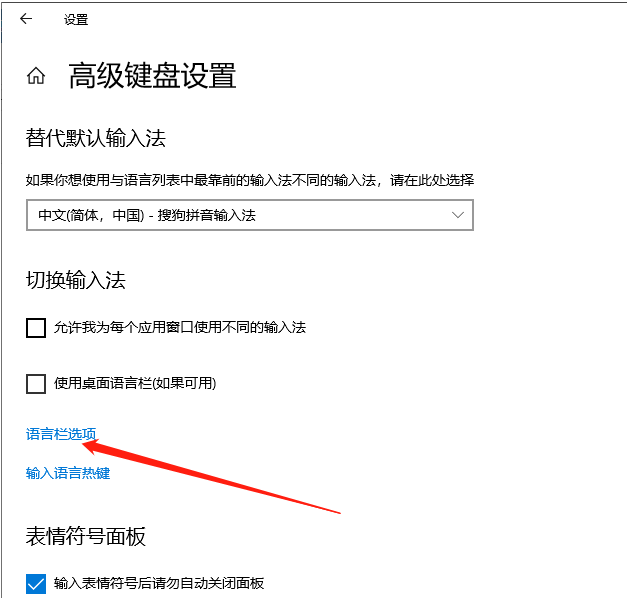
5、在语言栏选择项中,切换至“高級键设置”选择项页,点一下“更改按键顺序”。
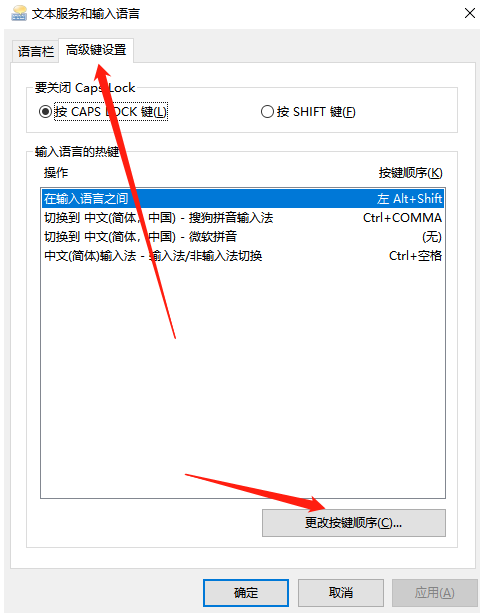
6、这儿就可以设定切换电脑输入法快捷键了。
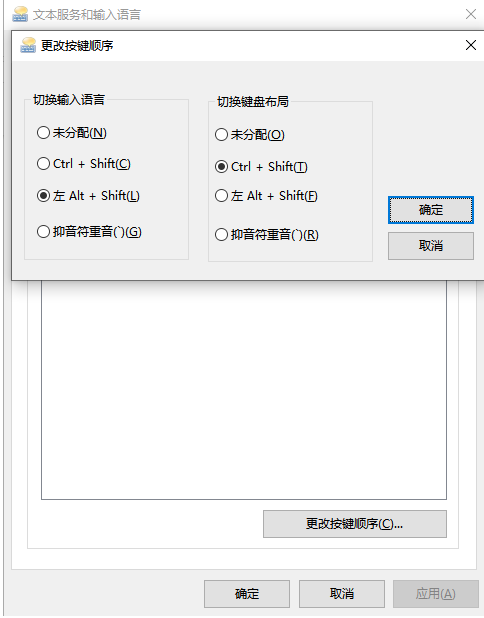
热门教程
热门系统下载
热门资讯





























